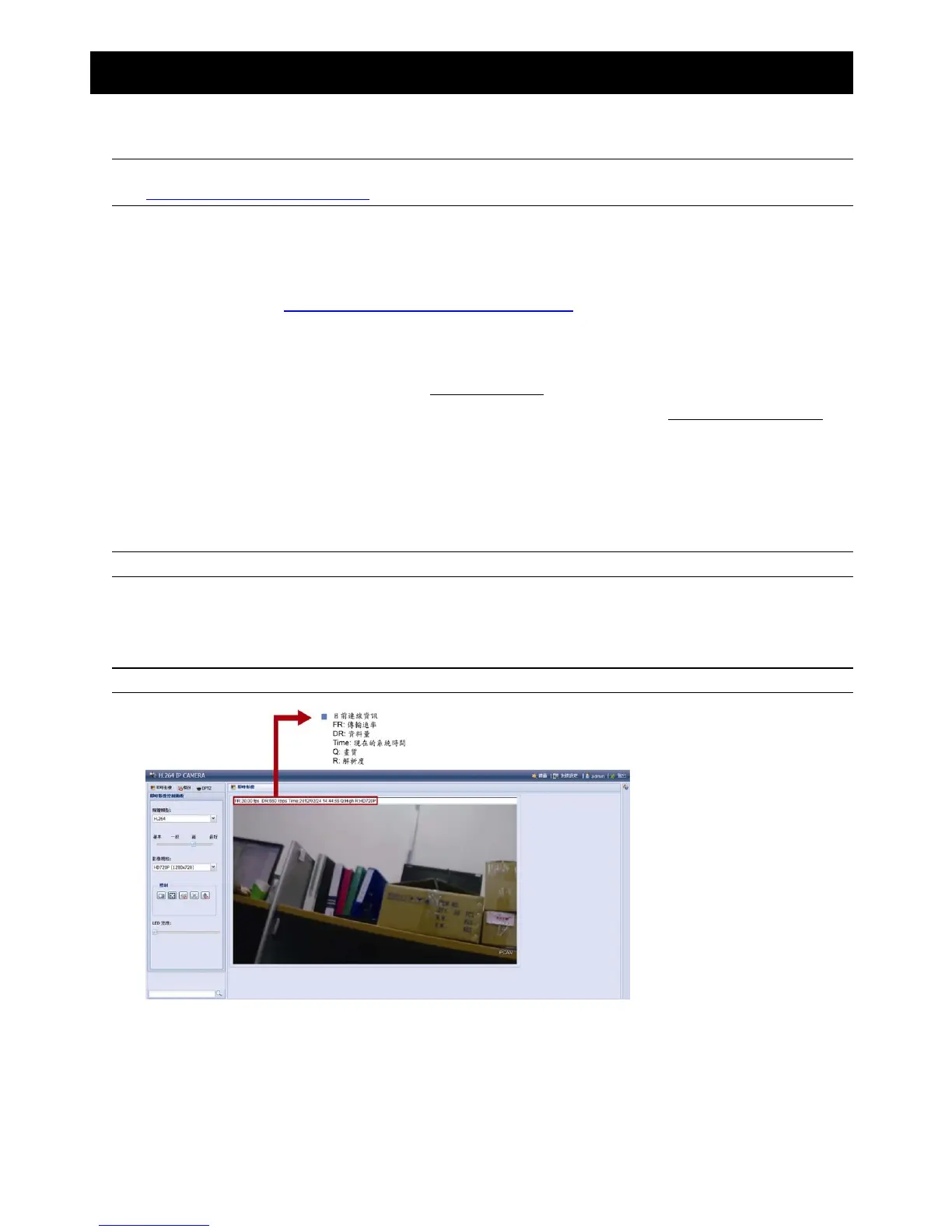3
2. 使用 INTERNET EXPLORER 登入攝影機
視您的使用環境而定,您可以使用 Microsoft® Internet Explorer® 登入此攝影機,或者在 iPhone / iPad / Android 行動
裝置安裝本公司研發的行動小程式 EagleEyes 來進行登入。
註:如需得知使用 iPhone / iPad / Android 行動裝置登入此攝影機的詳細資訊,請參閱
http://www.eagleeyescctv.com。
在使用此攝影機之前,請先確認您已做好網路設定,而且網路連線正常。
如需得知網路設定的相關資訊,請參閱:
隨附攝影機提供的「快速設定 (使用 iPhone / iPad)」– 若您有 iPhone / iPad,而且您是使用無線網路來上網
「進階網路設定」,可從 www.surveillance-download.com/user/m328a.swf 下載 – 若您不是使用無線網路來上網
2.1 登入攝影機
步驟 1:開啟您的網路瀏覽器,然後在位址列輸入 http://IP
位址
:
埠號
。
舉例來說,若 IP 位址為 60.121.46.236 且埠號為 888,請在 URL 網址列中輸入 http://60.121.46.236:888,然
後按 Enter。
步驟 2:在登入頁面中,輸入預設的使用者名稱和密碼,然後輸入下圖顯示的驗證碼。接著,按 [LOGIN] 登入。
步驟 3:設定精靈隨即啟動。
‧ 若要離開精靈並直接登入攝影機,請按 [關閉]。
‧ 若不要在每次登入時都啟動精靈,而是直接進入攝影機畫面,請按 [登入時不啟動精靈]。
註:若系統要求您安裝「VLC player」、「Software」和「H264 Streaming Viewer」,請同意完成安裝。
步驟 4: 登入成功後就會看到即時畫面。
2.2 控制面板簡介
註:視登入權限的不同,可使用的按鈕也會不同。